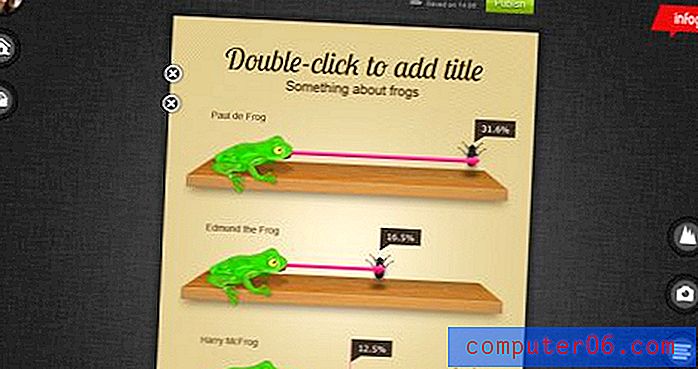Jak usunąć podział strony w programie Excel 2013
Jeśli masz arkusz kalkulacyjny Excel, który musi zostać wydrukowany w określony sposób, być może dodałeś podziały stron, stosując proces podobny do opisanego tutaj. Ale jeśli nie potrzebujesz już dokumentu do drukowania z tymi podziałami stron lub otrzymałeś arkusz kalkulacyjny zawierający problematyczne podziały stron, być może zastanawiasz się, jak je usunąć.
Excel zapewnia sposób usuwania podziałów strony, który jest bardzo podobny do sposobu, w jaki podział strony został pierwotnie wstawiony. Kontynuuj czytanie poniżej, aby dowiedzieć się, jak usunąć niechciane przerwy.
Usuwanie podziałów stron w programie Excel 2013
Poniższe kroki pokażą, jak usunąć podział strony, który wpływa na sposób drukowania arkusza kalkulacyjnego. Będziesz mieć możliwość usunięcia określonego podziału strony lub usunięcia wszystkich podziałów strony w dokumencie.
Krok 1: Otwórz arkusz kalkulacyjny Excel zawierający podział strony, który chcesz usunąć.
Krok 2: Kliknij numer wiersza pod podziałem strony po lewej stronie arkusza kalkulacyjnego. Podział strony jest nieco ciemniejszy niż reszta linii siatki w arkuszu kalkulacyjnym. Na poniższym obrazku podział strony jest między wierszami 12 i 13.

Krok 3: Kliknij kartę Układ strony u góry okna.
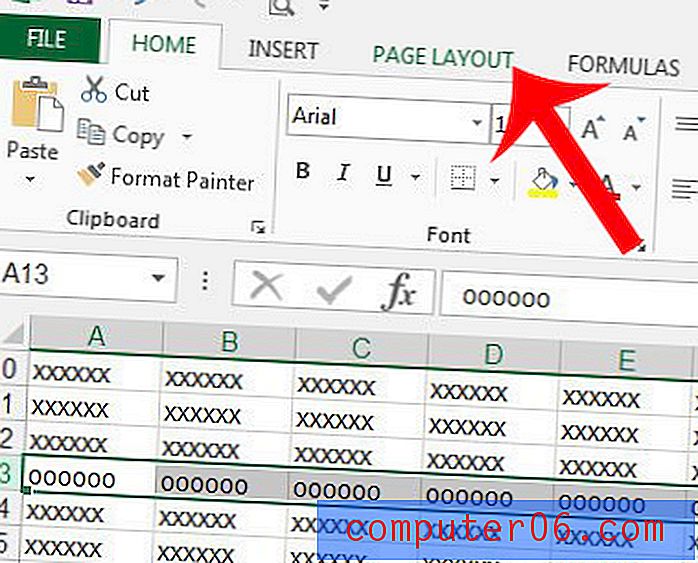
Krok 4: Kliknij przycisk Przerwy w Ustawieniach strony wstążki nawigacyjnej, a następnie kliknij opcję Usuń podział strony . Pamiętaj, że możesz kliknąć opcję Resetuj wszystkie podziały stron, jeśli istnieje wiele podziałów stron, które chcesz usunąć.
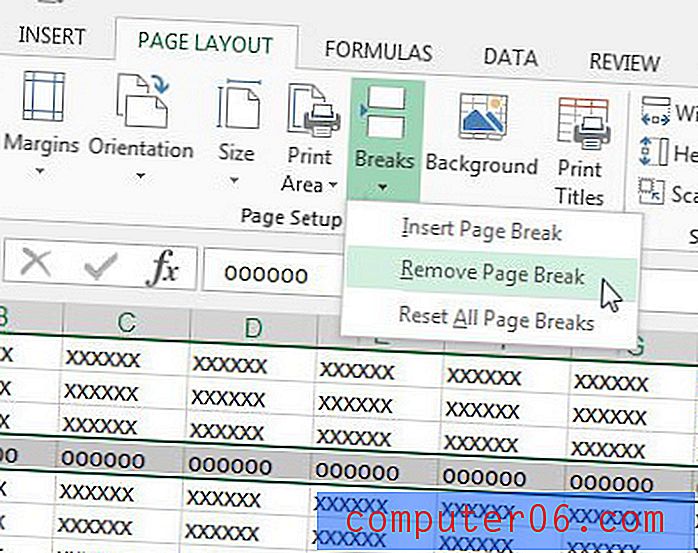
Jeśli musisz wydrukować tylko część arkusza kalkulacyjnego i masz problemy z formatowaniem dokumentu, ten artykuł pokaże, jak wydrukować określony zestaw komórek w arkuszu kalkulacyjnym. Może to być najprostszy sposób na wydrukowanie części arkusza kalkulacyjnego bez potrzeby modyfikowania wielu ustawień strony i układu strony.